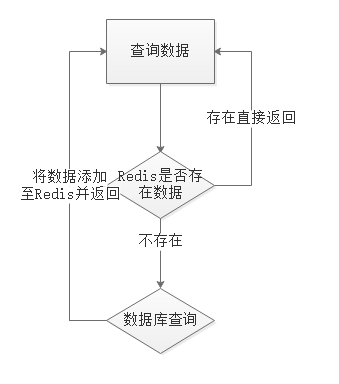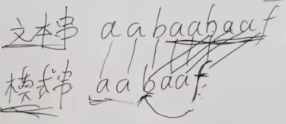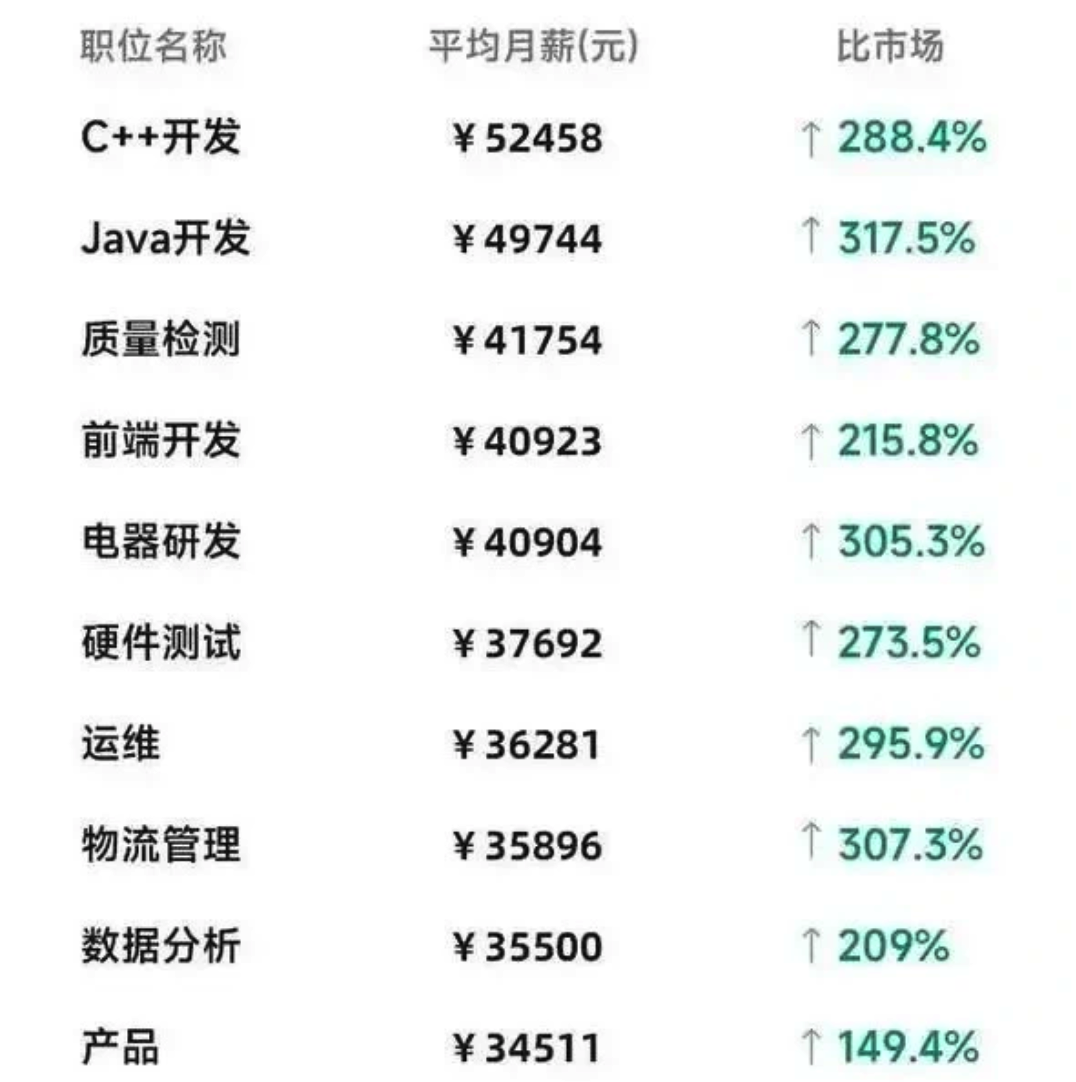WSL安装后,无法访问linux文件系统
WSL的一个优点就是可以可以直接访问 Windows 文件系统,反之亦然,方便文件共享和操作。
那么安装好以后,WSL的linux文件系统的目录在磁盘哪个位置呢?
在 WSL 中,Linux 文件系统与 Windows 的文件系统是分开的。以下是 WSL 的目录位置及其在 Windows 中的对应位置:
- WSL Linux 文件系统:
默认情况下,WSL 的文件系统位于以下位置:\\wsl\localhost
- 通过文件资源管理器访问 WSL Linux文件系统:
打开 Windows 文件资源管理器,直接在地址栏输入\\wsl$或者\\wsl\localhost,然后选择你的发行版。 - 通过命令行访问:
在 Windows 命令提示符或 PowerShell 中,你也可以通过以下命令访问:
explorer.exe \\wsl$\
通过磁盘映射直接访问
在文件资源管理器侧边栏可以看到 WSL映射的磁盘。点进去就是Linux文件系统目录。

-
访问 Windows 文件系统
WSL 可以直接访问 Windows 文件系统,Windows 驱动器会挂载在/mnt 目录下:
例如,C 盘的路径为/mnt/c,D 盘的路径为 /mnt/d。 -
常见问题
- 在访问Linux系统的时候,通过文件资源管理器或者点磁盘映射的时候,有时候会出现一个问题,弹出对话框说:"
\\wsl.localhost is not accessible you might not have permission to use this network resource...."
如图:

这时候两种方法都是失效的。
- 解决方案:
检查注册表编辑器:打开注册表编辑器,WIN + R 在命令框中输入"regedit"
找到HKEY_LOCAL_MACHINE\SYSTEM\CurrentControlSet\Control\NetworkProvider\Order 和\HWOrder 看看是以P9NP,开头。如果不是就加上
例如:
P9NP,RDPNP,LanmanWorkstation,webclient,wsauth
确保 …\HWOrder 也自动更改为相同的值。关闭注册表编辑器,然后就可以访问 Linux 树了。磁盘映射也可以展开了。
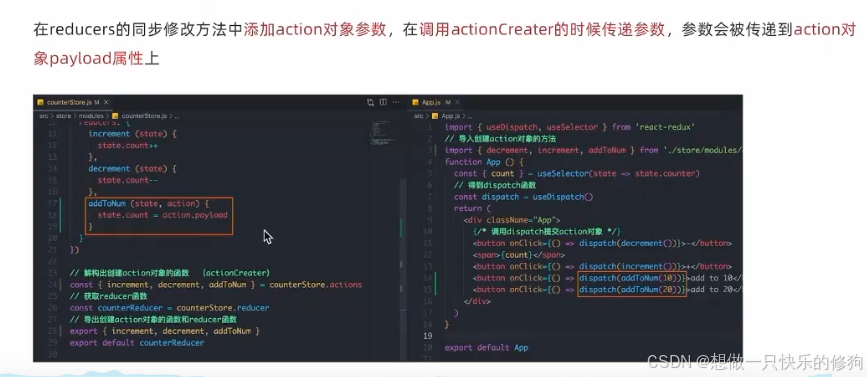





![[ComfyUI]Flux:太美了!古风华服与现代DJ演绎。灼灼荷花瑞,亭亭出水中](https://img-blog.csdnimg.cn/direct/4ef6c3c84f424b47afa657004903bf17.png)